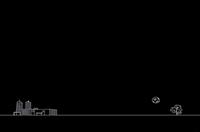
电脑
A little trick
小 技 巧
不会吧,不会吧!还在摸鱼?这都2022年,不学点技术傍身,别人都说你low了。为此,小编专门整理了以下几点最最最必学的几个技巧分享给大家,废话不多说,全是满满干货!
图片批量编号
还在纠结图片太多、编号乱码?学了这这个,一秒搞定所有图片编号。
技巧:全选图片(Ctrl+A),修改其中一个图片重命名,其他都会变成对应顺序编号啦。
实用性:
显示记事本时间
你是不是在记事本记录文字时,每次记录关闭后,等到下次看到上次记录的文字,不知道是什么时候记录的?学会了这个操作,轻松告别遗忘症。
技巧:在新建文本开头输入.LOG 每次输入文字后保存,再打开就会有对应的日期(或者在记事本中按下F5键,可以记录当前时间)
实用性:
虚拟键盘
有时候可能需要长时间使用鼠标操作,又不想去敲击键盘,可以使用系统自带的虚拟键盘哦!
技巧:Windows键+R键,跳出运行框,在框内输入osk再按下回车键。
实用性:
放大缩小镜
当我们需要看一个很小的图片或者很小的文字时,这个时候使用放大镜是最好的选择!
技巧:Window键+ +号键 / Window键+ -号键
实用性:
启动计算器
电脑找不到计算机在哪里?不是吧,这个年代了,还有人不会这个?学完这个超酷的好吧!
技巧:Windows键+R键,跳出运行框,在框内输入calc再按下回车键。
实用性:
启动画图
不多BB!直接教程!
技巧:Windows键+R键,跳出运行框,在框内输入mspaint再按下回车键。
实用性:
启动记事本
还在右键鼠标,新建文本?虽然确实快,哈哈,但这个。。。额。。b格更高!!!看个人喜好吧。
技巧:Windows键+R键,跳出运行框,在框内输入notepad再按下回车键。
实用性:
快速截图
如果你在内网环境,此时又登不了QQ或者微信,电脑又没有下载截图工具,想要截图发邮件,是不是很为难?学会这个随便截图!
技巧:Windows键+Shift键+S键进入截图。
实用性:
电脑分屏
最最最常用的分屏操作,一边看电视一边写材料,你还不会?
技巧:Windows+移动键(←或→)
别看啦!!!这张不会动
不会动的,自己实操吧,哈哈!
实用性:
ENDING
关注我们,是对我们最大的支持。




